Manuale utente di Keynote per iPhone
- Ciao
- Novità
-
- Introduzione a Keynote
- Introduzione a immagini, grafici e altri oggetti
- Creare una presentazione
- Scegliere come muoversi nella presentazione
- Aprire una presentazione
- Salvare e assegnare un nome a una presentazione
- Trovare una presentazione
- Stampare una presentazione
- Copiare testo e oggetti tra app
- Gesti touchscreen di base
- Creare un presentazione utilizzando VoiceOver
-
- Aggiungere o eliminare le diapositive
- Aggiungere e visualizzare le note del presentatore
- Modificare le dimensioni della diapositiva
- Modificare lo sfondo di una diapositiva
- Aggiungere un bordo attorno a una diapositiva
- Mostrare o nascondere i segnaposto per il testo
- Mostrare o nascondere i numeri delle diapositive
- Applicare un layout diapositiva:
- Aggiungere e modificare i layout diapositiva
- Modificare un tema
-
- Modificare la trasparenza di un oggetto
- Riempire forme e caselle di testo con un colore o un’immagine
- Aggiungere un bordo a un oggetto
- Aggiungere una didascalia o un titolo
- Aggiungere un riflesso o un’ombra
- Utilizzare gli stili oggetto
- Ridimensionare, ruotare e capovolgere gli oggetti
- Aggiungere oggetti collegati per rendere interattiva la presentazione
-
- Inviare una presentazione
- Introduzione alle funzionalità di collaborazione
- Invitare altri utenti a collaborare
- Collaborare a una presentazione condivisa
- Visualizza le attività più recenti in una presentazione condivisa
- Modificare le impostazioni di una presentazione condivisa
- Interrompere la condivisione di una presentazione
- Cartelle condivise e collaborazioni
- Usare Box per collaborare
- Creare una GIF animata
- Pubblicare una presentazione in un blog
- Copyright
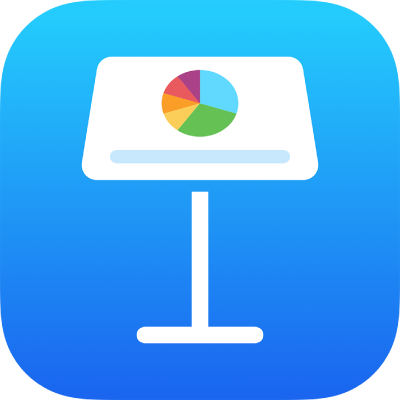
Evidenziare il testo in Keynote su iPhone
Puoi evidenziare del testo nelle caselle di testo e nelle forme. Queste evidenziazioni non sono visibili nelle presentazioni stampate.
Quando più persone stanno lavorando a una presentazione, le evidenziazioni di ciascuna persona appaiono in un colore distinto. Per informazioni su come cambiare il tuo colore, consulta Impostare il tuo nome autore per i commenti.
Suggerimento: se vuoi che le evidenziazioni siano visibili nella presentazione finale, aggiungi un colore di sfondo al testo di qualsiasi colore. Questo tipo di evidenziazione non fa parte degli strumenti di revisione di Keynote.
Aggiungere o rimuovere un’evidenziazione
Puoi evidenziare il testo ovunque, ad eccezione dei grafici e delle celle di tabella.
Nota: se la presentazione è condivisa con altri utenti, solo tu e il proprietario della presentazione potete eliminare l’evidenziazione. Se un altro utente aggiunge un commento alla tua evidenziazione, il nome dell’autore e il colore dell’evidenziazione cambiano in base all’autore del commento e non puoi eliminare il commento.
Aggiungere un’evidenziazione: seleziona il testo, quindi tocca Evidenzia.
Rimuovere un’evidenziazione: tocca due volte il testo evidenziato, quindi tocca “Rimuovi evidenziazione”.
Le evidenziazioni aggiunte in questo modo non sono visibili nei documenti stampati o PDF. Per aggiungere evidenziazioni permanenti, consulta Aggiungere un colore di sfondo al testo.
Aggiungere un commento al testo evidenziato
Tocca il testo evidenziato.
Tocca “Aggiungi un commento”, quindi digita il commento.
Tocca Fine.